Nếu bạn đã và đang sử dụng ComfyUI một thời gian, chắc chắn sẽ có những điều tưởng chừng đơn giản nhưng bạn chưa bao giờ nhận ra. Với tư cách là một người đã gắn bó với ComfyUI gần hai năm, tôi vẫn nhớ cảm giác choáng ngợp khi lần đầu mở một workflow của người khác – hàng chục node, hàng trăm thông số và “mớ spaghetti” dây nhợ chằng chịt khắp nơi.
Gần đây, khi khám phá giới hạn của GPU với một workflow mới, tôi nhận ra rằng mọi thứ sẽ dễ dàng hơn rất nhiều nếu tôi biết những mẹo này ngay từ đầu. Khả năng mở rộng của ComfyUI rất lớn, nên việc bỏ lỡ những chi tiết nhỏ là điều dễ hiểu. Đơn cử như việc giữ phím Shift để kéo các kết nối đầu ra – một điều cơ bản nhưng tôi đã không biết sớm hơn và nó đã có thể giúp tôi tiết kiệm vô vàn thời gian. Trong thế giới AI tạo sinh đang phát triển nhanh chóng, luôn có những điều mới để học hỏi. Bài viết này sẽ chia sẻ 7 mẹo và thủ thuật ComfyUI cực kỳ hữu ích, giúp bạn tối ưu hóa workflow ComfyUI, nâng cao hiệu suất và đạt được kết quả ấn tượng hơn.
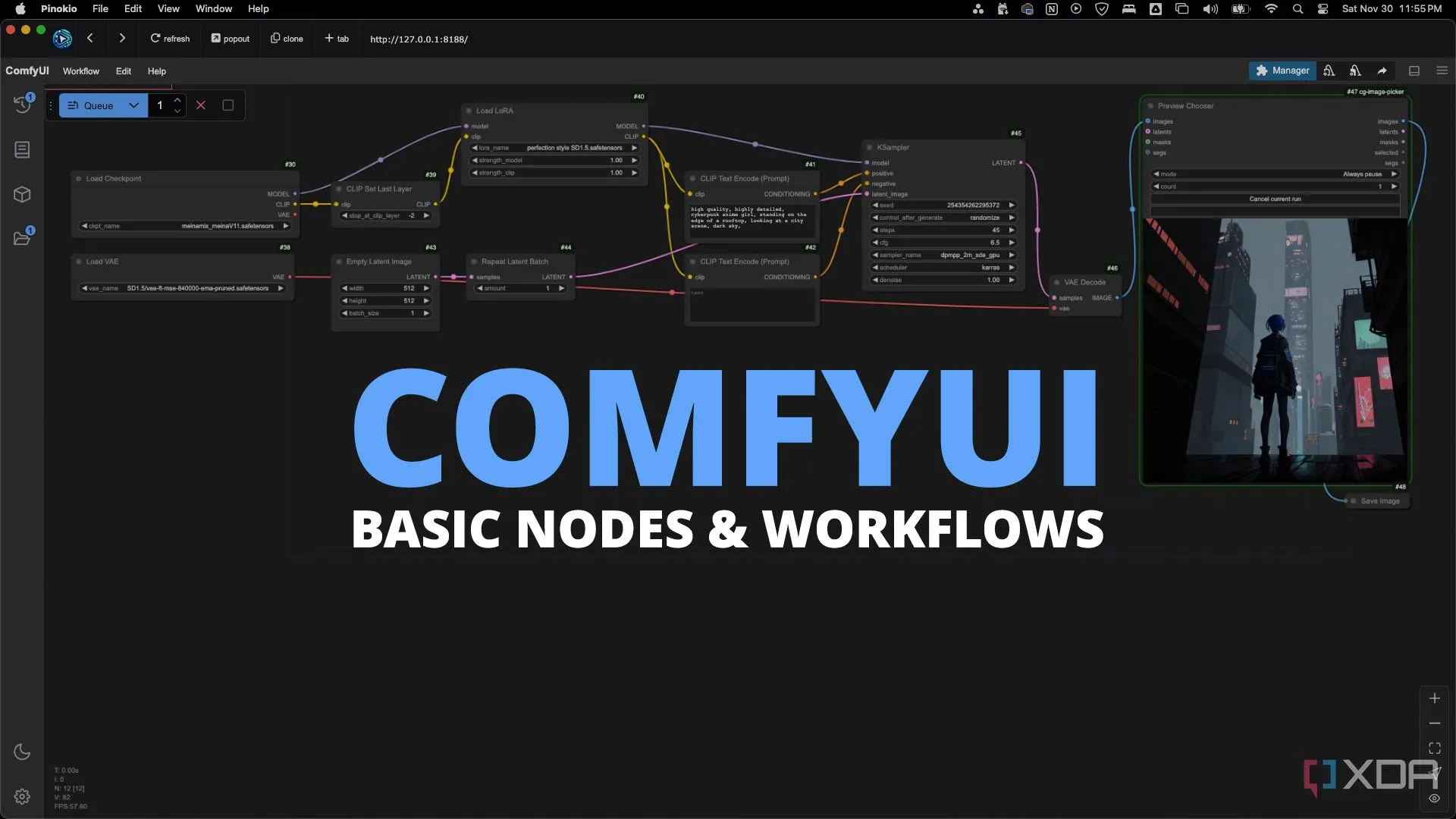 Giao diện ComfyUI với các node và luồng công việc phức tạp
Giao diện ComfyUI với các node và luồng công việc phức tạp
7 Mẹo và Thủ thuật ComfyUI Giúp Bạn Nâng Tầm Workflow
Dưới đây là những thủ thuật ComfyUI mà mọi người dùng, dù là người mới bắt đầu hay đã có kinh nghiệm, đều nên biết để làm chủ công cụ mạnh mẽ này.
1. Civitai: Nguồn tài nguyên vô tận cho các mô hình Stable Diffusion
Nếu bạn đang băn khoăn tìm kiếm các mô hình Stable Diffusion chất lượng cao, Civitai chính là nền tảng lớn nhất để khám phá và chia sẻ chúng. Với hơn 10 triệu lượt truy cập duy nhất hàng tháng và 3 triệu người dùng đăng ký, Civitai đã trở thành trung tâm cho mọi thứ liên quan đến Stable Diffusion. Nền tảng này lưu trữ hàng ngàn mô hình AI, LoRA, workflow và nhiều tài nguyên giá trị khác.
Civitai có hai trang web chính để bạn truy cập. Bạn có thể sử dụng các bộ lọc tìm kiếm của nền tảng để thu hẹp kết quả theo loại mô hình và mô hình cơ sở mà bạn mong muốn.
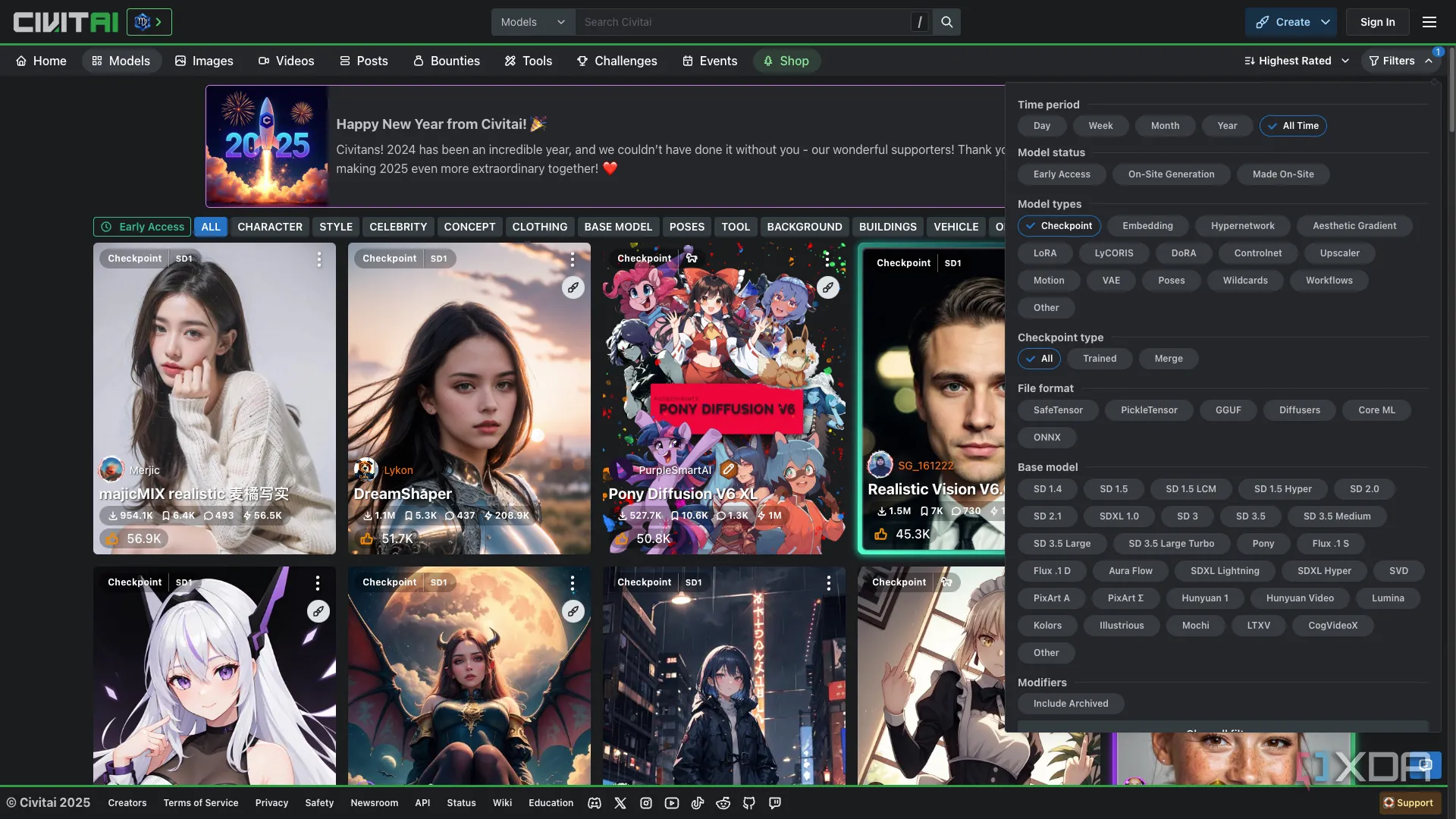 Trang web Civitai với các bộ lọc tìm kiếm mô hình Stable Diffusion
Trang web Civitai với các bộ lọc tìm kiếm mô hình Stable Diffusion
Khi duyệt qua các gallery ảnh của một mô hình, hãy nhấp vào bất kỳ hình ảnh nào để xem siêu dữ liệu chi tiết (metadata), chẳng hạn như prompt, sampler, số seed, v.v. Mặc dù không phải tất cả người dùng đều tải lên thông tin này, đây vẫn là một nguồn tài nguyên tuyệt vời để bạn tham khảo và cải thiện chất lượng hình ảnh AI tạo sinh của mình.
2. Biến cài đặt Node thành điểm Input hoặc Output linh hoạt
Nhiều cài đặt node trong ComfyUI có thể được chuyển đổi thành các điểm input hoặc output, cho phép bạn điều khiển chúng từ một node bên ngoài được kết nối. Ví dụ, nếu bạn muốn hai node KSampler sử dụng cùng một giá trị seed, bạn có thể chuyển đổi cài đặt noise_seed thành một điểm input và kết nối nó với một node seed duy nhất, như những node có trong gói tinyterraNodes.
Để chuyển đổi một cài đặt thành input:
- Nhấp chuột phải vào node.
- Chọn Convert Widget to Input.
- Chọn Convert noise seed to input.
Để hoàn nguyên input trở lại thành cài đặt ban đầu:
- Nhấp chuột phải vào node.
- Chọn Convert Input to Widget.
- Chọn Convert noise_seed to widget.
3. Đặt CLIP Skip bằng Node CLIP Set Last Layer
Bạn có thể thường thấy “CLIP Skip” được nhắc đến trong nhiều mô tả mô hình, nhưng lại không có node nào mang tên đó trong ComfyUI. Thay vào đó, bạn cần sử dụng node CLIP Set Last Layer. Hãy lưu ý rằng node này của ComfyUI sử dụng các giá trị âm:
- Giá trị clipskip = 2 tương đương với stop_at_clip_layer = -2 trong ComfyUI.
Bạn nên đặt node CLIP Set Last Layer sau node Load Checkpoint và trước các node khác trong workflow ComfyUI của mình để đảm bảo nó hoạt động chính xác.
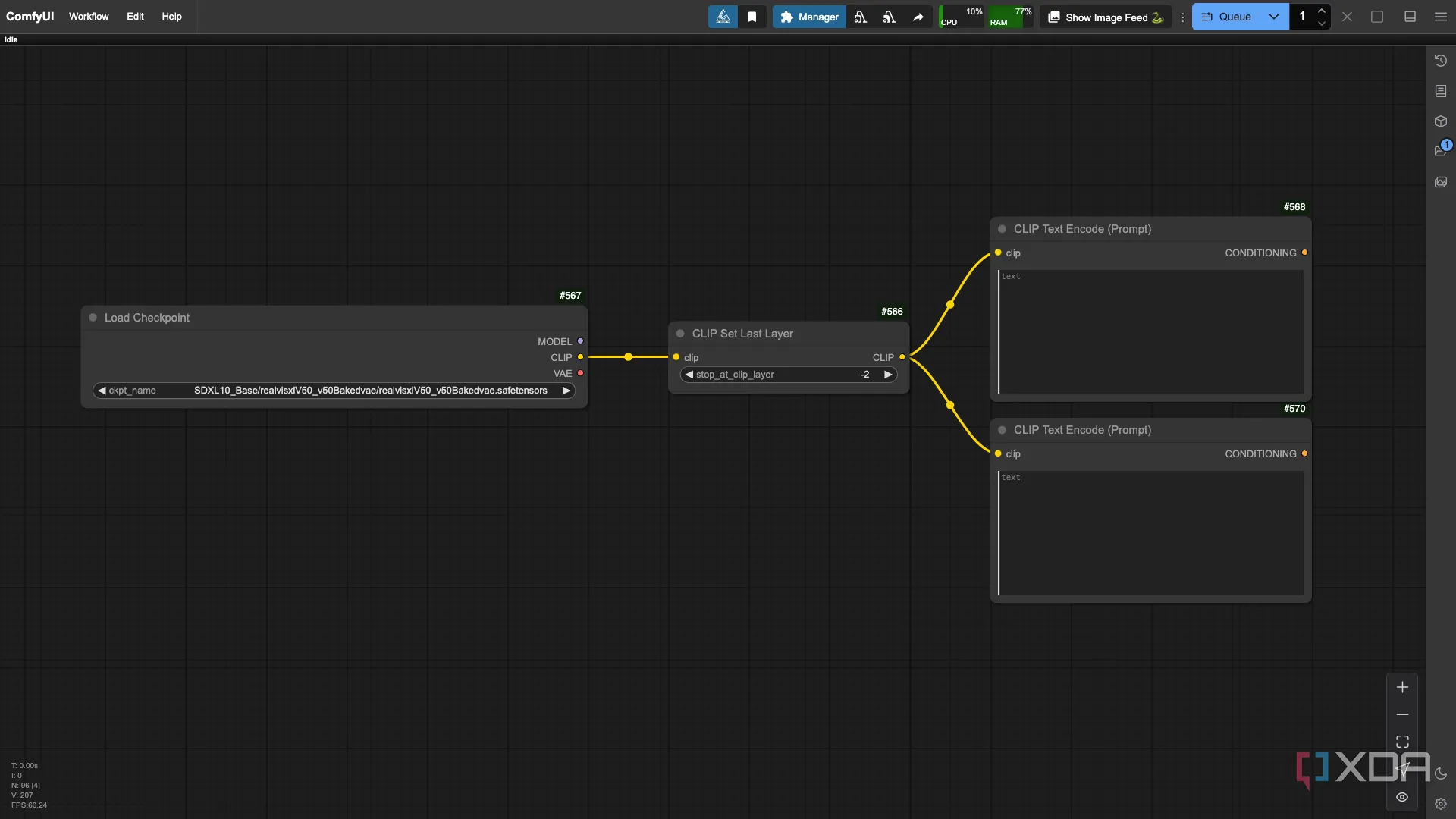 Node CLIP Set Last Layer trong ComfyUI để điều chỉnh cài đặt CLIP Skip
Node CLIP Set Last Layer trong ComfyUI để điều chỉnh cài đặt CLIP Skip
4. Lưu Workflow dưới hai định dạng JSON và PNG
Các bản cập nhật của ComfyUI đôi khi có thể làm hỏng các workflow cũ, khiến các node xuất hiện màu đỏ hoàn toàn và mất đi các cài đặt của chúng. Vấn đề này cũng có thể xảy ra khi nhập các workflow phụ thuộc vào các custom node mà bạn chưa cài đặt.
Mặc dù nút Install Missing Custom Nodes trong ComfyUI Manager Menu có thể nhận diện và cài đặt các node bị thiếu, nhưng nó không thể khôi phục các cài đặt đã mất của chúng.
Khi lưu một workflow, hãy xuất nó dưới dạng tệp script JSON và một hình ảnh PNG. Bằng cách lưu cả hai định dạng này, bạn sẽ có một tài liệu tham khảo trực quan trong tương lai nếu cần, đồng thời giữ được dữ liệu cấu hình chi tiết.
Các bước để xuất workflow ComfyUI dưới dạng JSON:
- Nhấp vào Workflow trong menu chính.
- Chọn Export.
- Đặt tên cho workflow, nhấp Confirm và lưu lại.
Các bước để xuất workflow ComfyUI dưới dạng PNG:
- Nhấp chuột phải vào canvas.
- Chọn Workflow Image > Export > png.
- Đặt tên cho workflow và lưu lại.
5. Tối ưu Workflow gọn gàng với tính năng Snap to Grid
Đối với những người thích giữ cho workflow của mình gọn gàng và ngăn nắp, việc bật cài đặt snap to grid là điều bắt buộc. Tôi là một trong số những người phải căn chỉnh mọi thứ, và một canvas với hàng đống hộp mà không có cài đặt này thực sự là một cơn ác mộng.
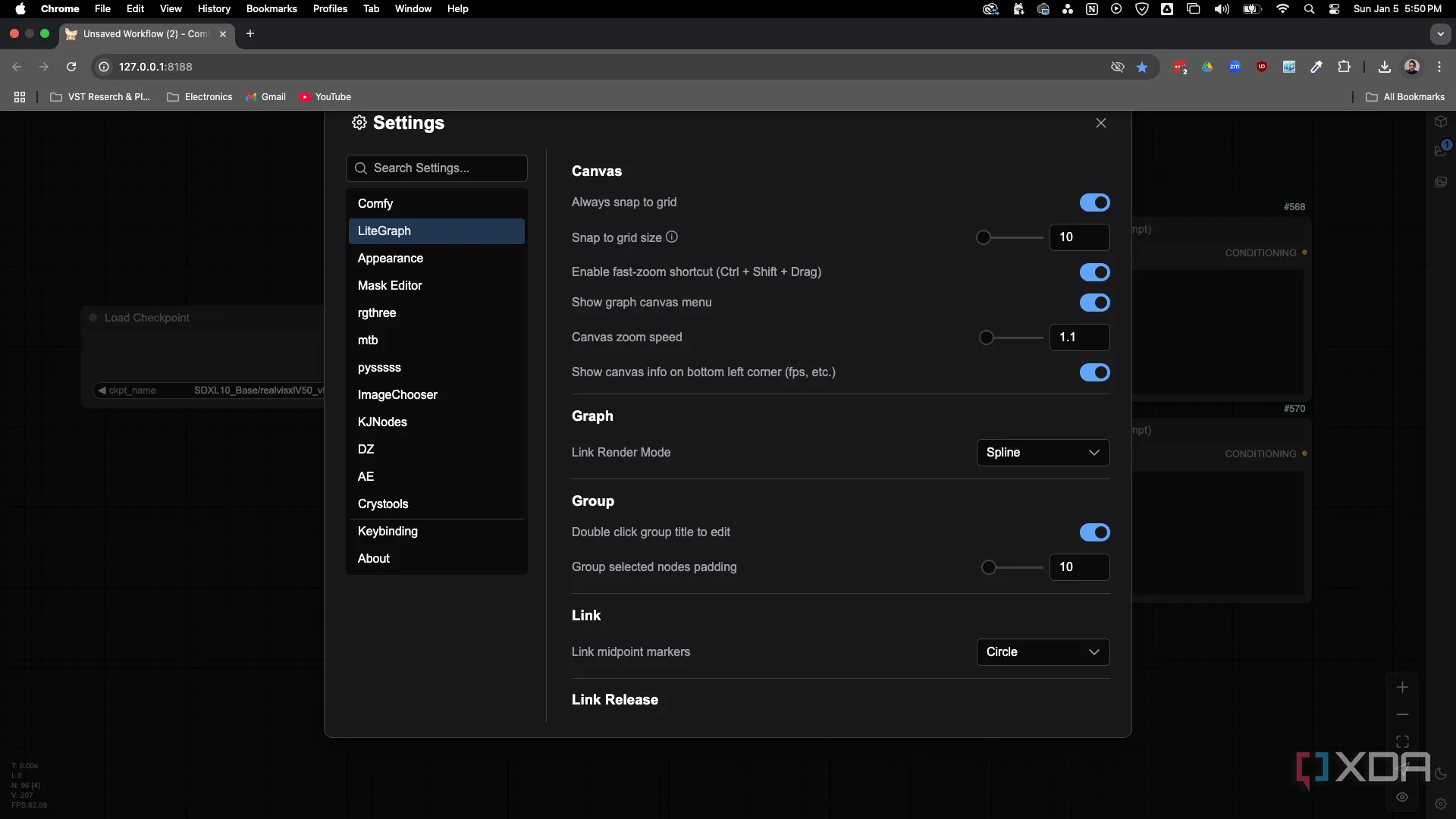 Cài đặt LiteGraph với tùy chọn Always snap to grid trong ComfyUI
Cài đặt LiteGraph với tùy chọn Always snap to grid trong ComfyUI
Cách bật snap to grid:
- Nhấp vào biểu tượng bánh răng (Settings) ở thanh bên.
- Chọn LiteGraph trong menu cài đặt.
- Bật Always snap to grid và điều chỉnh Snap to grid size theo ý muốn của bạn.
6. Cài đặt Node Preview Chooser để xem trước và tạm dừng Workflow
Node Preview Chooser là một trong những công cụ yêu thích của tôi để cải thiện hiệu quả workflow ComfyUI. Nó tạm dừng workflow tại các điểm cụ thể khi một hình ảnh đã được tạo, cho phép bạn xem trước hình ảnh trước khi quyết định hủy bỏ hoặc tiếp tục workflow của mình. Tôi sử dụng node được tạo bởi chrisgoringe trong gần như tất cả các workflow của mình.
Cách cài đặt Node Preview Chooser:
- Nhấp vào Custom Nodes Manager trong ComfyUI Manager Menu.
- Tìm kiếm Image Chooser và nhấp Install.
- Quay lại ComfyUI Manager Menu khi quá trình cài đặt hoàn tất và nhấp Restart.
- Làm mới trình duyệt của bạn sau khi ComfyUI mở lại.
Số ID của node là 84. Node thực tế trong workflow được gọi là Preview Chooser, tiêu đề của node trong Custom Nodes Manager là Image Chooser, và kho lưu trữ GitHub cho node là cg-image-picker.
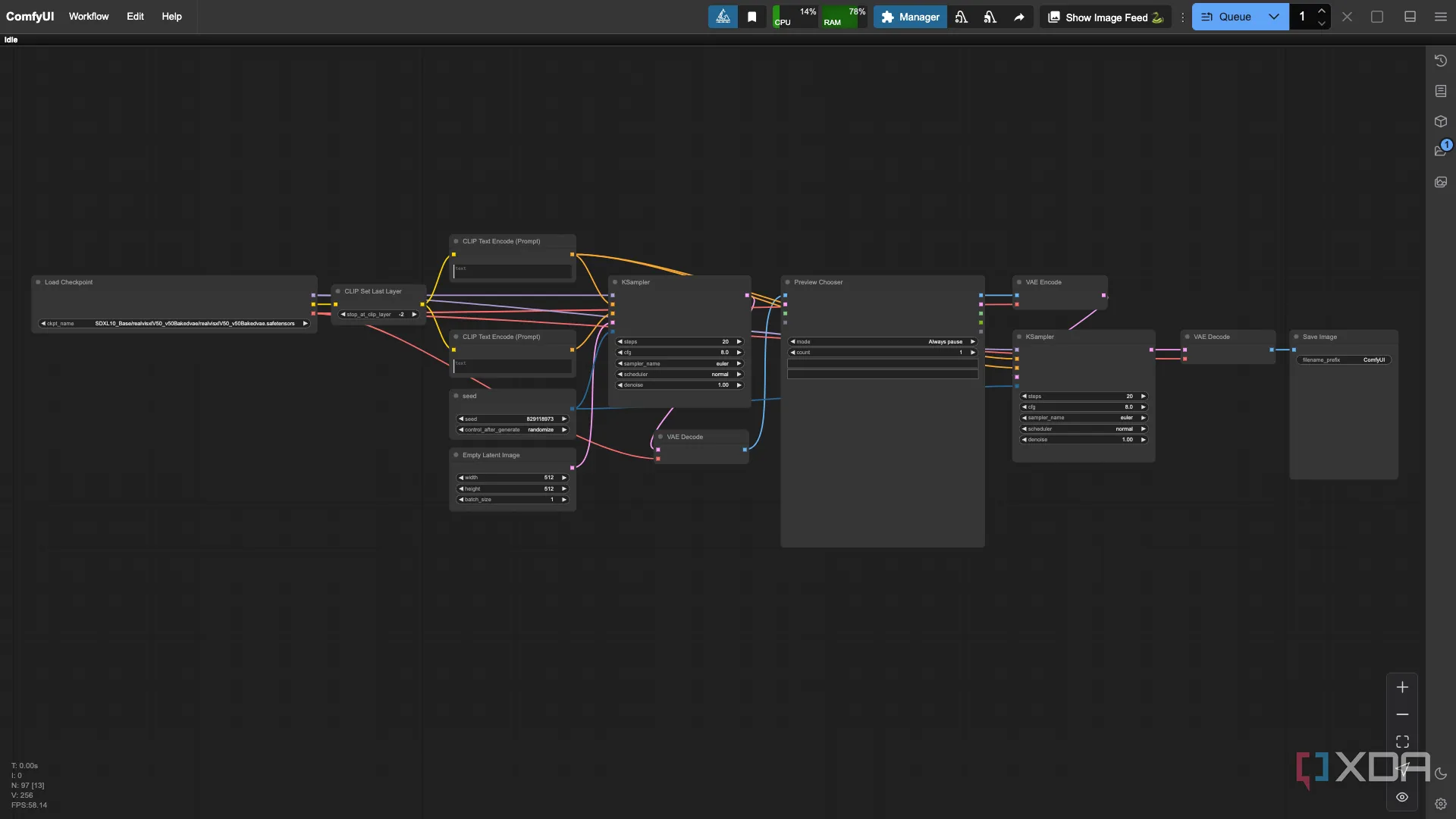 Node Preview Chooser trong một workflow ComfyUI đơn giản
Node Preview Chooser trong một workflow ComfyUI đơn giản
7. Luôn giữ phím Shift để kéo các kết nối đầu ra
Đây là một mẹo nhỏ nhưng cực kỳ hữu ích và có thể tiết kiệm rất nhiều thời gian khi bạn xây dựng hoặc điều chỉnh workflow. Khi bạn kéo một kết nối (dây) từ một điểm output của node, nếu bạn giữ phím Shift, bạn có thể tạo một kết nối mới mà không làm mất kết nối hiện có. Điều này đặc biệt tiện lợi khi bạn muốn gửi cùng một output đến nhiều node khác nhau mà không cần phải kéo đi kéo lại từ node gốc hoặc nhân bản node. Nó giúp workflow của bạn trở nên gọn gàng và hiệu quả hơn.
Luôn có điều để học hỏi trong ComfyUI
AI tạo sinh phát triển rất nhanh, và việc theo kịp có thể khá khó khăn. Với sự trỗi dậy của các công cụ mã nguồn mở như ComfyUI và các mô hình mã nguồn mở như Stable Diffusion, năm 2025 hứa hẹn sẽ chứng kiến sự gia tăng mạnh mẽ số lượng người dùng mới. Tuy nhiên, việc đi trước đón đầu thường đồng nghĩa với việc ít hướng dẫn, tài liệu thưa thớt và sự thất vọng khi gặp phải bế tắc trong quá trình tìm kiếm thông tin.
Tôi đã trải nghiệm điều này và hy vọng những mẹo ComfyUI trên sẽ giúp hành trình của bạn với ComfyUI trở nên suôn sẻ hơn. Mặc dù ban đầu có thể hơi nản lòng, nhưng các công cụ như Pinokio đã đơn giản hóa quá trình cài đặt, giúp ComfyUI dễ tiếp cận hơn rất nhiều. Nếu bạn có bất kỳ mẹo nào của riêng mình hoặc muốn tìm hiểu thêm, đừng ngần ngại chia sẻ trong phần bình luận – tôi luôn mong muốn học hỏi và truyền đạt kiến thức.